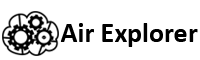De Dropbox a OneDrive: simplifica las transferencias entre nubes

Gestionar múltiples plataformas de almacenamiento en la nube puede convertirse en un dolor de cabeza logístico. Ya sea que estés gestionando archivos personales en Dropbox y documentos laborales en OneDrive, o simplemente consolidando tu vida digital, transferir datos entre servicios suele sentirse como una tarea tediosa. Por suerte, herramientas como Air Explorer hacen que este proceso sea fluido, seguro y sorprendentemente rápido.
Dropbox y OneDrive son servicios populares de almacenamiento en la nube utilizados para guardar, sincronizar y compartir archivos entre dispositivos. Los usuarios confían en ellos por su facilidad de acceso y colaboración. Air Explorer simplifica la gestión de la nube al permitir conectar, transferir y organizar archivos entre Dropbox, OneDrive y otras nubes desde una sola interfaz.

¿Por qué transferir archivos de Dropbox a OneDrive?
Existen varias razones por las que los usuarios consideran mover archivos de Dropbox a OneDrive:
- Integración con Microsoft 365: OneDrive está estrechamente integrado en el ecosistema de Microsoft, lo que lo hace ideal para quienes usan Word, Excel y Teams.
- Planes de almacenamiento: OneDrive suele ofrecer opciones de almacenamiento más generosas, especialmente para cuentas empresariales o educativas.
- Herramientas de colaboración: Con SharePoint y OneDrive para empresas, la colaboración en equipo se vuelve más eficiente.
- Seguridad y cumplimiento: Las organizaciones pueden preferir OneDrive por sus características de seguridad y cumplimiento a nivel empresarial.
Ya sea que cambies de plataforma por motivos profesionales o simplemente para consolidar tu almacenamiento en la nube, la decisión puede ser estratégica y beneficiosa.
¿Por qué usar Air Explorer?
Air Explorer es una aplicación de escritorio que permite a los usuarios gestionar múltiples cuentas en la nube desde una sola interfaz. Es compatible con una amplia gama de servicios, incluyendo Dropbox, OneDrive, Google Drive, Mega, Box y más.
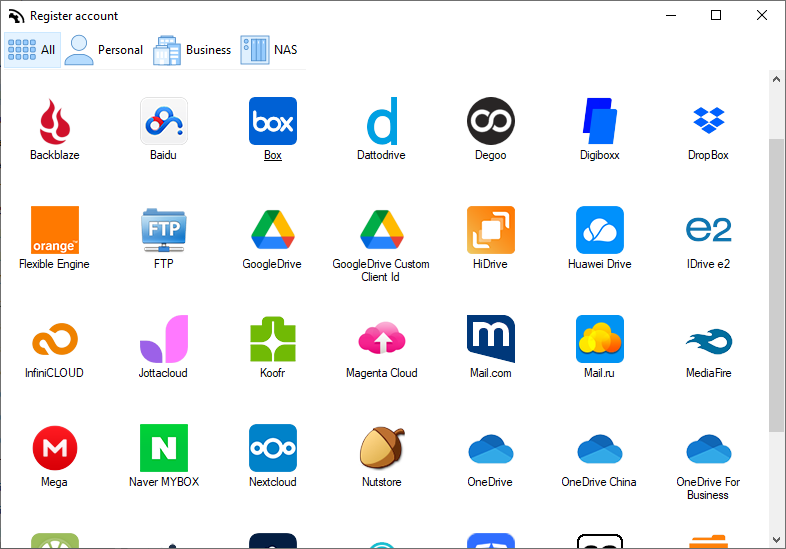
Aquí te explicamos por qué Air Explorer destaca:
- Transferencias directas entre nubes: Mueve archivos entre servicios sin necesidad de descargarlos.
- Soporte multi-cuenta: Añade varias cuentas de Dropbox o OneDrive y gestiona todas al mismo tiempo.
- Opciones de encriptado: Protege tus archivos durante la subida con un encriptado integrado.
- Sincronización y copia de seguridad: Programa sincronizaciones o copias de seguridad automáticas entre nubes.
- Interfaz intuitiva: La función de arrastrar y soltar hace que la gestión de archivos sea sencilla.
Para quienes buscan migrar archivos sin complicaciones, Air Explorer es una herramienta revolucionaria.
Preparación para la transferencia
Antes de comenzar el proceso de transferencia, asegúrate de estar listo:
- Descarga e instala Air Explorer desde airexplorer.net.
- Inicia sesión.
- Asegúrate de tener las credenciales de acceso tanto para Dropbox como para OneDrive.
Una vez configurado, estás listo para comenzar.
Paso a paso: transferir archivos de Dropbox a OneDrive
1: Añadir cuentas en la nube
Abre Air Explorer y ve a la pestaña de Cuentas. Allí puedes añadir tus cuentas de Dropbox y OneDrive. Una vez añadidas, ambos servicios aparecerán en el gestor de cuentas.
2: Navegar por los archivos de Dropbox
En la interfaz de doble panel, selecciona Dropbox en uno de los lados. Navega por tus carpetas y elige los archivos que deseas transferir.
3: Seleccionar destino en OneDrive
En el panel opuesto, selecciona OneDrive. Puedes elegir una carpeta existente o crear una nueva para recibir los archivos.
4: Transferir archivos
Arrastra y suelta los archivos seleccionados de Dropbox a OneDrive. Air Explorer se encargará de la transferencia directamente entre servidores en la nube, ahorrando tiempo y ancho de banda.
Paso 5: Verificar la transferencia
Una vez completada la transferencia, abre OneDrive para confirmar que los archivos han llegado. Air Explorer también ofrece una ventana de registro para seguir el progreso y resolver cualquier problema.
Consejos avanzados
¿Quieres ir más allá de una transferencia puntual? Air Explorer ofrece funciones avanzadas:
- Sincronizar carpetas: Mantén alineadas automáticamente las carpetas de Dropbox y OneDrive.
- Programar transferencias: Configura copias de seguridad o sincronizaciones recurrentes.
- Encriptar subidas: Añade una capa de seguridad para archivos confidenciales.
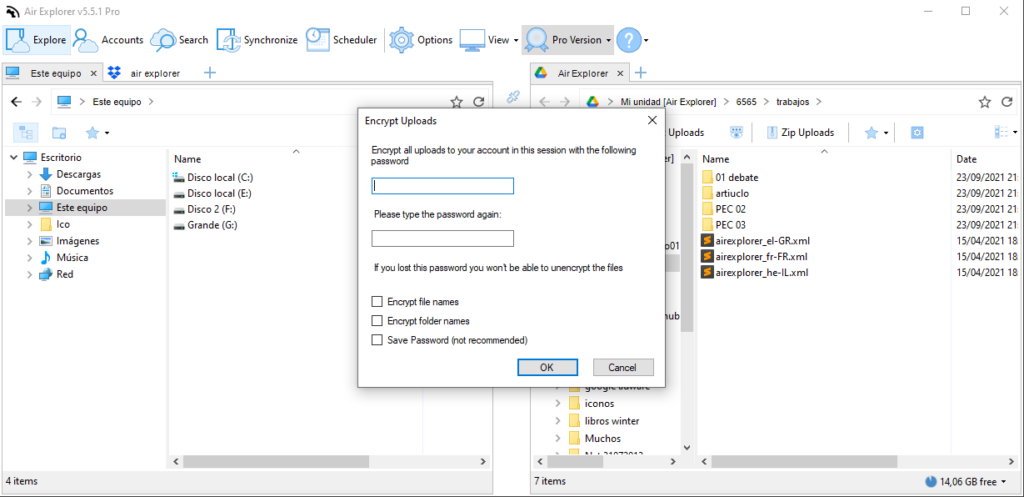
Estas funciones son especialmente útiles para profesionales que gestionan datos sensibles o grandes volúmenes de contenido.
Conclusión
Transferir archivos de Dropbox a OneDrive no tiene por qué ser un proceso manual y lento. Con Air Explorer, los usuarios obtienen una herramienta potente que simplifica la gestión en la nube, mejora la seguridad y ahorra tiempo valioso.
Ya sea que migres por colaboración, almacenamiento o integración, Air Explorer hace que el cambio sea sencillo. Pruébalo y experimenta la facilidad de las transferencias entre nubes: sin descargas, sin estrés, solo eficiencia.
También puedes consultar más información aquí:
-Migrar entre nubes, más fácil que nunca
-Protege tus datos: Encriptado de archivos en la nube
-Migración fluida de archivos entre nubes